最新の動画編集ソフトウェアを使用すると、経験の有無にかかわらず、ほぼ誰でも優れた動画を作成できます。多くの優れた動画編集ソフトウェア プログラムは、動画を編集して世界中で共有するために必要なツールを提供しています。ただし、自身の目的や用途に合った動画 エディターを見つけてダウンロードする必要があります。この記事では、 Filmora 動画エディターをダウンロード して無料で試してみる方法を紹介します。
Filmora 動画編集ソフトを無料でインストールする方法
Filmora は、Windows 7 以降および macOS 10.14 以降を搭載したコンピューターで利用できます。以下の無料ダウンロード ボタンをクリックしてFilmora の最新バージョンをダウンロードすると、自動リフレーム、モーショントラッキング、キーフレーム、AI ポートレート、AR ステッカー、アニメーション分割画面、プレビューレンダリングなどの素晴らしい新機能を体験できます。
ダウンロードされたファイルのサイズは、Windows では 2 MB 未満、Mac では約 3 MB です。
他の動画編集ソフトウェアと比較して、Wondershare Filmora 動画編集ソフトは間違いなく個人ユーザー、初心者ユーザー、またはセミプロにとって素晴らしい選択肢です。
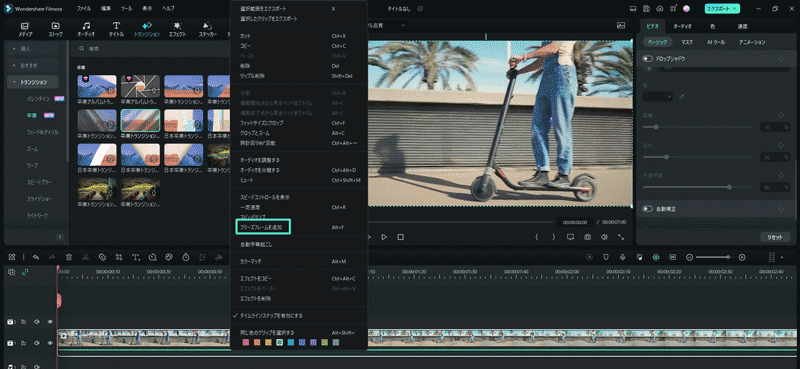
ホームビデオを編集して家族や友人に送信する場合でも、共有するために YouTube や Vimeo にアップロードする場合でも、Wondershare Filmora を使用すると、ハイレベルな動画を簡単に作ることができます。ここでは、この動画編集ソフトウェアの主な機能を見てみましょう。
Filmora は、動画エフェクト、動画プロジェクト用の VA ライブラリ、動画映像、音楽、サウンドエフェクト、ストック画像などを含むオンラインストックメディアである Filmstock エフェクトストアと互換性があります。
この使いやすく強力な 動画編集ソフトをダウンロードして試してください 。誰でも数分でマスターでき、高速で優れた動画を作成できます。
おすすめの動画編集ソフトFilmora
Filmoraは国内外において、多くの受賞歴があり、高く評価されており、安心で利用できるソフトです。 新バージョンにAI動画生成、AI画像生成、AI音楽生成機能などのAI機能が新搭載!新機能の詳細を見る≫
![]()
![]()
![]()
![]()
Filmora 動画編集ソフトを使用する 3 つのメリット
Wondershare Filmora をダウンロードして購入か迷っている場合は、以下の内容を参考にしてください。
1 使いやすい動画編集ソフト
Filmora 動画編集ソフトには、モダンで直感的でユーザーフレンドリーなインターフェイスが備わっており、誰でも簡単に優れた動画編集者になれます。メディアファイルをタイムラインにドラッグアンドドロップするだけで、いつでも簡単にクリップを編集したり、クリップのシーケンスを並べ替えたりできます。Wondershare Filmora 動画編集ソフトを使用すると、すべてが簡単、シンプル、高速になります。
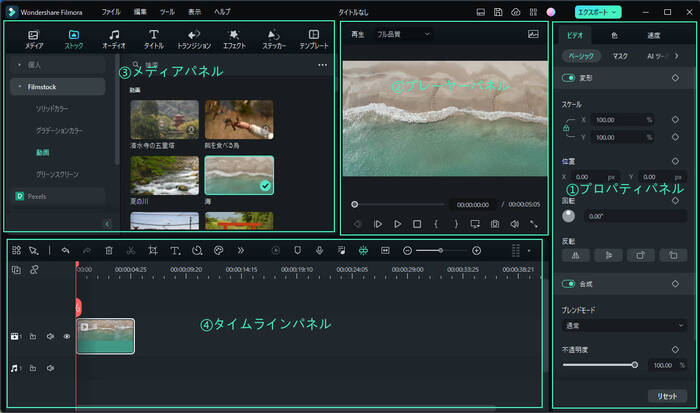
上部に大きなメニューが表示され、 メディア、オーディオ、タイトル、トランジション、エフェクト、要素、分割画面、エクスポートなど、基本的な動画編集作業フローが実行可能です。タイムライン内のクリップをダブルクリックして、高度な設定と編集機能を使用して、動画、オーディオ、カラーを調整し、モーションエフェクトも適用できます。
さらに、Filmora にはスマートレンダリング機能が搭載されており、 変更を加えたときにリアルタイムで動画プレビューをレンダリングできる ため、編集中のクリップに何が反映されるかを確認できます。これにより、より創造的な動画が生み出され、ユーザーの想像力も高まります。
Instagram、YouTube、Facebook、Vimeo、またはその他のソーシャルメディアプラットフォームで共有される動画を作成している場合、Filmora を使用すると、より迅速な方法で動画を作成できます。プロジェクトの作成または変更の開始時に、アスペクト比を Instagram の 1:1、9:16 ポートレート、4:3 標準、21:9 シネマ動画、16:9 ワイドスクリーン動画などを選択できます。作成した動画をYouTube や Vimeo に直接エクスポートして共有するか 、 モバイルデバイスに 組み込まれている保存オプションを選択してスマートフォンで視聴できます。
2 オールインワン動画編集ソフト
動画編集ソフトFilmoraで頻繁に使用される基本ツールと高度なツールをいくつかまとめました。お気に入りのツールが一覧にない場合は、コメントで教えていただければ、随時ツールを追加します。
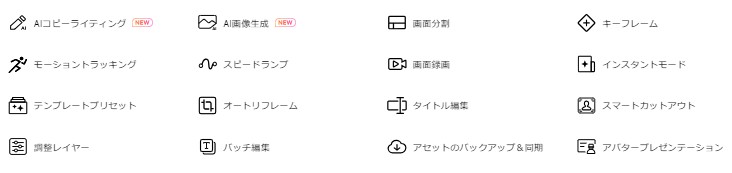
動画編集ソフトFilmoraのビデオ編集機能

動画編集ソフトFilmoraのオーディオ編集機能
1) 基本および高度な動画編集能力
初心者やセミプロにとって最高の動画編集ソフトウェアの 1 つである Filmora 動画エディターでは、トリミングとカット、分割、回転と反転、結合、結合などの基本的な動画編集を行うことができます。 さらに、強力な動画エディターとして、動画とオーディオの速度を制御し、動画とオーディオを逆再生し、 動画フレームをパンおよびズームし、シーンを検出して素早く分割し、 画面アクティビティを記録し、高品質のスナップショットを撮って修正する機能を備えています。また、好きなようにバックグラウンドミュージックを追加したり、音声を録音したり、合成クロマキー動画を追加したりして、動画をカスタマイズできます。
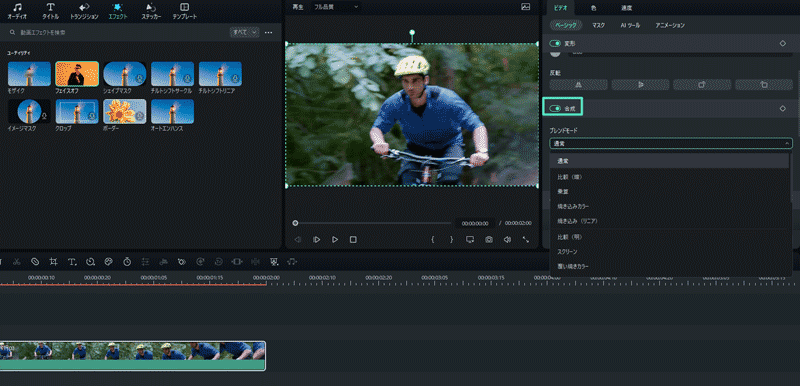
強化されたクロマキーと動画安定化機能により、より詳細な制御が可能になります。透明にする色、オフセットと許容値、エッジの厚さとエッジのぼかし、さらにはチャネルを選択できます。
2) 内蔵されている動画テンプレート、オーディオライブラリ、各種フィルター、オーバーレイ、トランジション、テキストプリセット
Filmora には、15 色の動画プリセットと内蔵のサンプルカウントダウン動画、ロイヤリティフリーの音楽トラック や効果音を含むサンプルカラー動画がいくつかあります 。ただし、内蔵オーディオ ライブラリは個人使用のみを目的としていますので注意してください。そのため、他の場所からダウンロードしなくても、Filmora 動画 エディターで組み込みのストックメディアを使用できます。
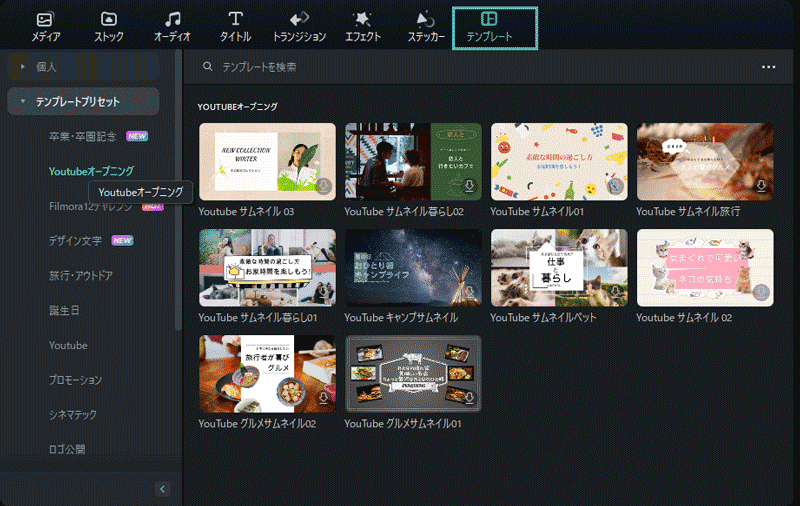
Filmora には、多数のトランジション、タイトル、ローワーサード、字幕、オープナーイントロ、エンドクレジットのプリセットが豊富にあり、さらにフィルター、オーバーレイ、フェイスオフ、モザイク、イメージマスク、チルトシフトエフェクトなどの特殊効果も備えています。さらに多くの動画エフェクトやメディアリソースをお探しの場合は、Filmstock アイコンをクリックして Filmstock エフェクトおよびストックメディアショップにアクセスしてください。

動画編集機能とは別に、画面を録画し、リアルタイムでキャプチャすることもできます。
3) 音声編集機能
Filmora では、 ワンクリックで 動画音声を削除およびミュートしたり、背景ノイズを除去したりすることもできます。フェードインとフェードアウトを追加してダッキング効果を作成することもできます。オーディオをさらに編集するためのオーディオイコライザーとオーディオミキサーもあります。
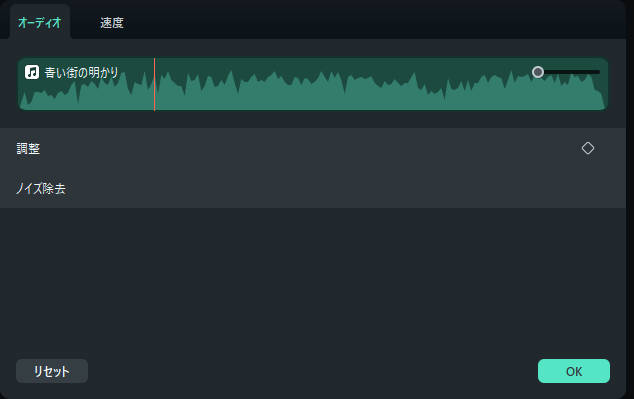
Filmora では、 ボリューム キーフレームを追加したり 、より見やすいオーディオ波形でオーディオ ューを編集したりすることもできます。トラックの高さを調整して波形をより見やすくしたり、オーディオ キーフレームを追加してタイムライン内の 1 つのオーディオ クリップのさまざまなセグメントの音量を調整したりできます。
4) 基本的なカラーグレーディング機能
また、Filmora では、明るさ、彩度、ホワイトバランス、色合い、色温度の調整などの基本的なカラー グレーディングを実行したり、ワンクリックで組み込みの 3D LUT 効果を適用したりすることもできます。Filmora カラーグレーディングの詳細については、動画作成後に確認できます。
3 動画を保存して共有する
Wondershare Filmora 動画エディターは、動画を保存して世界と共有するためのさまざまな方法を提供します。そのため、YouTube や Vimeo に直接アップロードできます。また、MP4、MPEG2、FLV、iPhone、iPod、iPad、PSP 用の HD 動画など、さまざまな種類のムービー形式で動画を保存することもできます。さらに、内蔵の DVD ツールを使用してファイルを DVD ディスクに書き込み、テレビや家庭用 DVD プレーヤーで再生することもできます。
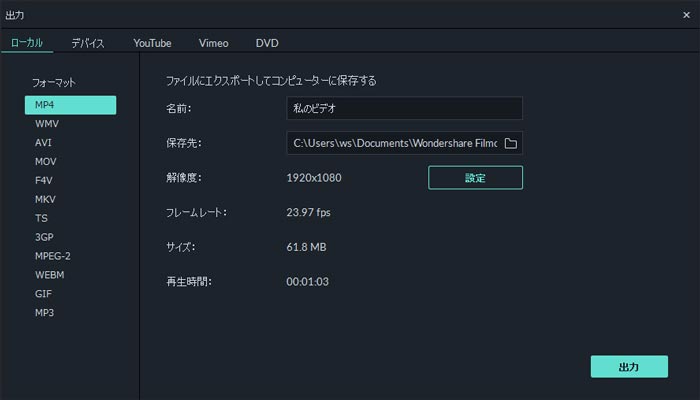
Filmora 動画エディターには、プロフェッショナルな方法で映像を作成するために必要なほぼすべての機能が備わっているため、動画の作成と編集は簡単です。新しい Filmora 動画編集ソフトウェアのチュートリアルを作成していますが、Filmora での基本的な動画編集ワークフローについては、過去のチュートリアルを確認してください。ぜひ、Filmora の無料体験版をダウンロードして、どのような種類の動画チュートリアルが必要か教えてください。
加えて、動画編集を改善し、より魅力的な動画を作成するには、Filmora および クリエイティブアセットを使用できます。下の動画を見て、動画のストーリー展開をより魅力的にする方法をご覧ください。
Filmora動画エディターに関するよくある質問
1. Filmora を無料で入手するにはどうすればよいですか?
ページ上の [無料ダウンロード] ボタンをクリックして Filmora の最新バージョンを無料でダウンロードするか、Filmora ホームページまたは Filmora 製品ページから無料試用版を直接入手できます。
2. Filmora は無料ですか?
Filmora のフル機能の編集ツール、内蔵エフェクトとテンプレートは完全に無料で使用できますが、エクスポートされた動画にはロゴマークが入ります。動画からロゴマークを削除したい場合は 、有料版を購入する必要があります。
3. Wondershare Filmora 動画エディターの最新バージョンは何ですか?
この記事の執筆時点 (2024 年 3月) で、ダウンロードできる Filmora の最新バージョンは 13です。この最新バージョンには、open-fx、、ストックメディア、マスクなどの機能が追加されています。各バージョンのアップデートの詳細については、新しいバージョンのリリース ページをご覧ください。
4. Filmoraはどこでダウンロードできますか?
Filmora はいくつかのバグを修正し、Filmora を Filmora 13 にアップグレードしました。以前のバージョンの Filmora を使用したい場合は、サポートチームにお問い合わせください。
5. Filmoraで活用できる動画のアイデアはありますか?
Filmora は、動画クリエイター向けに特別に設計された動画のコラムを多数作成してきました。公式YouTubeチャンネルから動画編集のヒントやコツを学ぶことができます。






役に立ちましたか?コメントしましょう!